Hitro izberite vse prazne / prazne odstavke v Wordu
Kutools za Word
Ko morate iz dokumenta odstraniti ali izbrisati vse prazne odstavke, je veliko lažji način, da hitro izberete vse prazne ali prazne odstavke dokumenta. Kutools za WordJe Izberite Prazni odstavki pripomoček lahko hitro izbere vse prazne / prazne odstavke celotnega dokumenta ali dela dokumenta.
Izberite vse prazne odstavke celotnega dokumenta
Izberite vse prazne odstavke iz dela dokumenta
klik Kutools > Odstavki > Izberite Prazni odstavki. Oglejte si posnetek zaslona:

Izberite vse prazne odstavke celotnega dokumenta
Če želite iz dokumenta odstraniti / izbrisati vse prazne odstavke, kot je prikazano na spodnjem posnetku zaslona, lahko najprej hitro izberete vse prazne odstavke in nato na tipkovnici pritisnete tipko Delete, da vse izbrišete na naslednji način:

1. Uporabite pripomoček s klikom Kutools > Odstavki > Izberite Prazni odstavki.
2. Kutools za Word Pojavi se pogovorno okno, ki vam pove, koliko praznih odstavkov je bilo izbranih, kliknite OK da ga zaprete.
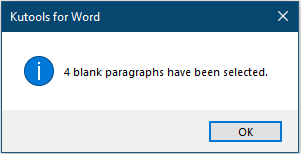
Nato bodo izbrani vsi prazni odstavki, kot je prikazano na spodnjih posnetkih zaslona:
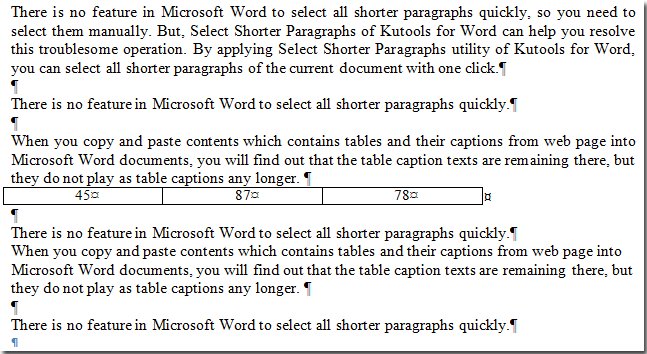 |
 |
 |
Izberite vse prazne odstavke iz dela dokumenta
Če želite na hitro izbrati vse prazne odstavke iz dela dokumenta, lahko to hitro storite na naslednji način:
1. Prosimo, izberite in označite del dokumenta in nato kliknite Kutools > Odstavki > Izberite Prazni odstavki.
2. Nato a Kutools za Word Pojavi se pogovorno okno, ki vam pove, koliko praznih odstavkov je izbranih, kliknite OK.
Hkrati se naenkrat izberejo prazni odstavki v izbranem obsegu, kot je prikazano spodaj:
 |
 |
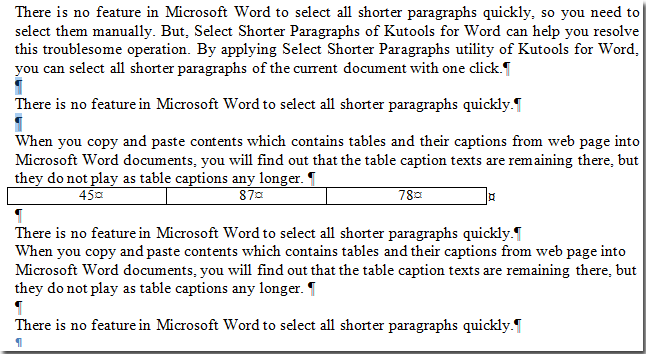 |
Najboljša pisarniška orodja za produktivnost
Kutools za Word - Izboljšajte svojo besedno izkušnjo z Over 100 Izjemne lastnosti!
🤖 Kutools AI pomočnik: Preoblikujte svoje pisanje z AI - Ustvarite vsebino / Poljsko besedilo za jasnost / Povzemite dokumente / Povprašajte za informacije na podlagi dokumenta, vse v Wordu
📘 Obvladovanje dokumentov: Razdeljene strani / Spoji dokumente / Izvozi izbor v različnih formatih (PDF/TXT/DOC/HTML ...) / Paketna pretvorba v PDF / Izvozi strani kot slike / Natisnite več datotek hkrati...
✏ Urejanje vsebine: Serijsko iskanje in zamenjava čez več datotek / Spremeni velikost vseh slik / Prenos vrstic in stolpcev tabele / Pretvori tabelo v besedilo...
🧹 Čiščenje brez napora: Pometite stran Dodatni prostori / Prelomi oddelkov / Vse glave / Besedilna polja / Hiperpovezave / Za več orodij za odstranjevanje pojdite na naš Odstrani skupino...
➕ Ustvarjalni vložki: Vstavi Tisoč ločila / Potrditvena polja / Radijske tipke / QR koda / Črtna koda / Tabela z diagonalno črto / Naslov enačbe / Opis slike / Naslov tabele / Več slik / Odkrijte več v Vstavi skupino...
???? Natančne izbire: Natančna točka določene strani / mize / Oblike / odstavki naslova / Izboljšajte navigacijo z več Izberite funkcije...
⭐ Izboljšave zvezdic: Hitra navigacija do katere koli lokacije / samodejno vstavljanje ponavljajočega se besedila / brez težav preklapljate med okni dokumentov / 11 Orodja za pretvorbo...
